| Nom | Adware.DNS Unlocker |
| Type | Adware, PUP |
| brève description | Adware.DNS Unlocker appartient à une famille de programmes potentiellement indésirables qui affichent des publicités menant à des sites tiers |
| Symptômes | bannières intrusives et autres formes d'annonces dans le navigateur. |
| Méthode de distribution | Regroupement, navigation dangereuse. |
| Outil de détection | Télécharger Malware Removal Tool, Pour voir si votre système a été affecté par Ads by LaSuperba |
| Expérience utilisateur | Joignez-vous à notre forum à suivre la discussion sur Adware.DNS Unlocker . |
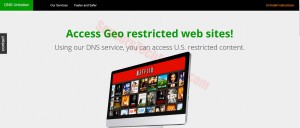 DNS Unlocker est un programme indésirable très suspect qui est situé sur les utilisateurs PC est principalement par d'autres programmes. En plus de l'administration d'annonces publicitaires ciblées, l'application modifie également le DNS (Système de noms de domaines) paramètres de l'ordinateur, il est dans ce qui est quelque chose qu'aucun utilisateur veut avoir. DNS Unlocker est annoncé comme un programme qui permet aux utilisateurs d'utiliser une adresse DNS spécifique afin de leur donner accès à tous les sites restreints pour leur emplacement. Cependant, l'application est fortement annoncés et certains utilisateurs qui utilisent l'adresse DNS spécifique pour accéder à d'autres réseaux peuvent se trouver en difficulté.
DNS Unlocker est un programme indésirable très suspect qui est situé sur les utilisateurs PC est principalement par d'autres programmes. En plus de l'administration d'annonces publicitaires ciblées, l'application modifie également le DNS (Système de noms de domaines) paramètres de l'ordinateur, il est dans ce qui est quelque chose qu'aucun utilisateur veut avoir. DNS Unlocker est annoncé comme un programme qui permet aux utilisateurs d'utiliser une adresse DNS spécifique afin de leur donner accès à tous les sites restreints pour leur emplacement. Cependant, l'application est fortement annoncés et certains utilisateurs qui utilisent l'adresse DNS spécifique pour accéder à d'autres réseaux peuvent se trouver en difficulté.
Adware.DNS Unlocker - Comment ai-je Get It?
Vous avez peut-être été induit en erreur par une publicité en ligne croire que l'application est utile pour votre machine. Cependant, ne vous laissez pas berner. Ce programme peut faire plus de mal que de bien, car il a des relations avec des sites tiers dont elle fait la promotion de but lucratif.
L'application est également soupçonné de se glisser par les PC des utilisateurs par téléchargements groupés de logiciels fournissant des sites de tiers. Vous avez peut-être manqué »comme libre supplémentaire» dans l'une des étapes d'installation d'un programme libre téléchargé à partir du site, différent de son un fonctionnaire. Ce qui est pire est que certains PUP (Programmes potentiellement indésirables) tels que DNS Unlocker peut ne pas exister dans les étapes d'installation du tout. Plutôt, ils sont mentionnés dans l'accord EULA et même les utilisateurs expérimentés ont tendance à manquer. Ceci est la raison pour laquelle il est conseillé de ne jamais télécharger des programmes à partir de sites Web qui ne sont pas familiers à vous ou vous avez vu utiliser le regroupement et de toujours utiliser des logiciels pour les accords CLUF qui détecte automatiquement des mots spécifiques, comme EULAlyzer , par exemple.
Adware.DNS Unlocker - Que faut-il faire?
Une fois installé sur votre système, DNS Unlocker change votre préféré Adresse DNS et il peut également modifier le serveur DNS alternatif. De plus, selon Le rapport de Symantec l'application situe les fichiers suivants dans le répertoire ProgramFiles DNS Unlocker et Windir Tasks :
→"config.ini; ConsoleApplication1.dll; DNSCONTRERAS.cer; dnscontreras.exe; Info.rtf; License.rtf; config.ini; LogoBlack.ico; LogoGreen.ico; LogoYellow.ico; Microsoft.Win32.TaskScheduler.dll; settings.ini; unins000.exe; unins000.dat; ZonaTools.XPlorerBar.dll; DNSCONTRERAS.job "
Comme liés .exe de tels que d'autres DNS Unlocker dnspallenville.exe dans une de ses versions, il est hautement probable que le processus dnscontreras.exe peut rester actif dans votre gestionnaire de tâches Windows. De plus, vous pouvez être incapable de désinstaller le programme même si vous voulez parce vous devez fermer comme un processus actif en premier.
Ce qui est plus, il crée une valeur dans la clé registy suivante dans le Registre Windows:
→"HKEY_LOCAL_MACHINE SOFTWARE 5da059a482fd494db3f252126fbc3d5b"
Outre la création de valeurs de registre, le logiciel modifie également certains ceux qui existent déjà, comme celui-ci:
→"HKEY_LOCAL_MACHINE SYSTEM ControlSet001 Services Dhcp Parameters ”{AD4E4E3D-9057-4796-8F2E-EB3CF04ED742}” = “[valeur hexadécimale]”"
Après que le programme a fait que, il est rapporté pour commencer la prise en charge des espaces publicitaires dans les navigateurs Web des utilisateurs et afficher de la publicité lourde qui peut même ralentir le PC vers le bas. Aussi, ces programmes peuvent afficher des fenêtres pop-ups et même des publicités qui jouent un vidéo en direct ou un message sonore.
Certains utilisateurs ont même rapporté à rediriger du adware CHIOTS vers des sites qui verrouiller complètement hors de leur navigateur web, l'affichage d'une alerte BSOD faux, comme le 1-888-991-9974 Alerte faux.
De plus, certains utilisateurs ont rapporté avoir vu des redirections directs vers des sites qui lors de la visite, alerté leur antivirus pour un drive-by download et l'exécution d'un script malveillant.
Certains utilisateurs ont même rapporté voir technologie faux formulaires d'inscription et les enquêtes qui ont exigé l'information financière de l'utilisateur pour un essai gratuit d'un produit ou d'un service.
De plus, l'état des fournisseurs de logiciels qu'ils peuvent partager des informations différentes avec des tiers:
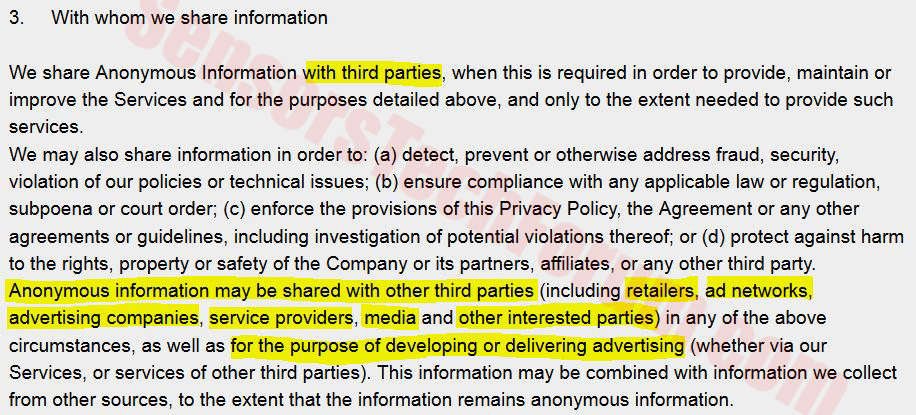
Les cyber-criminels sont devenus de plus en plus rusés et ils ont commencé à se répandre leurs escroqueries via tels programmes utiles première vue. En ce qui concerne les développeurs du PUP peuvent être concernés, ils ne me dérange pas ce qu'ils annoncent aussi longtemps qu'ils font tirer profit. Voilà pourquoi il est recommandé de toujours garder à jour avec la dernière des logiciels malveillants ainsi que les programmes indésirables et les méthodes de cyber-infection. Les experts conseillent également aux utilisateurs d'employer toujours un pare-feu externe ainsi que le programme anti-malware avec des protections actives contre les intrusions car il automatiser le processus de retrait et de manière significative d'économiser beaucoup de temps, plus de maux de tête.
Retrait Adware.DNS Unlocker entièrement à partir de votre PC
Dans le cas où vous avez décidé de supprimer cette application ad-supported, vous devriez soigneusement suivre le manuel de déplacement ci-dessous. Aussi, assurez-vous utiliser un logiciel anti-malware sur votre ordinateur afin de détecter toutes les menaces possibles qui peuvent exister à cause de ce PUP. Pour une protection maximale et la détection, sachez que vous devriez aussi installer un pare-feu externe qui est significativement difficile d'être piraté ainsi que moniteur de processus externe. Le programme anti-malware peut également être combiné avec un programme antivirus pour vous fournir une protection utile contre les intrusions futures.
Dans le cas où les instructions ci-dessous ne vous aident pas et vous rencontrez toujours des publicités par DNS Unlocker, assurez-vous décrire votre question dans son sujet Participez à notre forum et les experts vont essayer de leur mieux pour vous aider.
Étape 1: Supprimer / Désinstaller Adware.DNS Unlocker dans Windows
Voici une méthode en quelques étapes faciles pour supprimer ce programme. Peu importe si vous utilisez Windows 8, 7, Vista ou XP, ces mesures seront faire le travail. Faire glisser le programme ou de son dossier à la corbeille peut être un très mauvaise décision. Si vous faites cela, des morceaux de programme se laisser distancer, et qui peut conduire à un travail instable de votre PC, erreurs avec les associations de type de fichier et d'autres activités désagréables. La bonne façon d'obtenir un programme sur votre ordinateur est de le désinstaller. Pour ce faire,:
Sélectionnez le programme que vous souhaitez supprimer, et appuyez sur “Désinstaller” (fig.3).
Suivez les instructions ci-dessus et vous aurez réussi à désinstaller Adware.DNS Unlocker.
Étape 2: Retirer Adware.DNS Unlocker à partir de votre navigateur
Sélectionnez le “Add-ons” icône dans le menu
Sélectionner Adware.DNS Unlocker et cliquez sur “Supprimer”
Après Adware.DNS Unlocker est retiré, redémarrer Mozilla Firefox par fermeture du rouge “X” dans le coin en haut à droite et commencer à nouveau.
Sélectionnez Adware.DNS Unlocker pour enlever, puis cliquez sur «Désactiver’. Une fenêtre pop-up apparaît pour vous informer que vous êtes sur le point de désactiver la barre d'outils sélectionnée, et des barres d'outils supplémentaires peuvent être désactivés ainsi. Laissez toutes les cases cochées, et cliquez sur «Désactiver’.
Après Adware.DNS Unlocker a été retiré, redémarrage Internet Explorer en la fermant du rouge 'X’ dans le coin en haut à droite et commencer à nouveau.
Ouvrez le menu déroulant en cliquant sur l'icône de pignon dans le top coin droit.

Dans le menu de liste déroulante, sélectionnez 'Préférences’
Dans la nouvelle fenêtre, sélectionnez «Extensions’
Cliquez une fois sur Adware.DNS Unlocker
Cliquez «Désinstaller’
Une fenêtre pop-up apparaîtra vous demandant de confirmer désinstaller Adware.DNS Unlocker. Sélectionner «Désinstaller’ encore, et Adware.DNS Unlocker sera supprimé.
Étape 3: Retirer automatiquement Adware.DNS Unlocker en téléchargeant un programme anti-malware avancée.
Pour nettoyer votre ordinateur, vous devriez télécharger un programme anti-malware mise à jour sur un PC à l'abri et alors l'installer sur l'ordinateur affecté en mode déconnecté. Après que vous devriez démarrer en mode sans échec et analyser votre ordinateur pour supprimer tous les objets associés Adware.DNS Unlocker.
- Fenêtres
- Mac OS X
- Google Chrome
- Mozilla Firefox
- Microsoft bord
- Safari
- Internet Explorer
- Arrêter les pop-ups push
Comment supprimer Adware.DNS Unlocker de Windows.
Étape 1: Rechercher les Adware.DNS Unlocker avec SpyHunter Anti-Malware outil



Étape 2: Démarrez votre PC en mode sans échec





Étape 3: Désinstaller Adware.DNS Unlocker et les logiciels associés à partir de Windows
Étapes de désinstallation pour Windows 11



Étapes de désinstallation pour Windows 10 et versions plus anciennes
Voici une méthode en quelques étapes simples qui devraient pouvoir désinstaller la plupart des programmes. Peu importe si vous utilisez Windows 10, 8, 7, Vista ou XP, ces mesures seront faire le travail. Faire glisser le programme ou de son dossier à la corbeille peut être un très mauvaise décision. Si vous faites cela, des morceaux du programme sont laissés, et qui peut conduire à un travail instable de votre PC, erreurs avec les associations de types de fichiers et d'autres activités désagréables. La bonne façon d'obtenir un programme sur votre ordinateur est de le désinstaller. Pour ce faire,:


 Suivez les instructions ci-dessus et vous désinstaller avec succès la plupart des programmes.
Suivez les instructions ci-dessus et vous désinstaller avec succès la plupart des programmes.
Étape 4: Nettoyer tous les registres, Created by Adware.DNS Unlocker on Your PC.
Les registres généralement ciblés des machines Windows sont les suivantes:
- HKEY_LOCAL_MACHINE Software Microsoft Windows CurrentVersion Run
- HKEY_CURRENT_USER Software Microsoft Windows CurrentVersion Run
- HKEY_LOCAL_MACHINE Software Microsoft Windows CurrentVersion RunOnce
- HKEY_CURRENT_USER Software Microsoft Windows CurrentVersion RunOnce
Vous pouvez y accéder en ouvrant l'éditeur de Registre Windows et la suppression de toutes les valeurs, créé par Adware.DNS Unlocker il. Cela peut se produire en suivant les étapes ci-dessous:


 Pointe: Pour trouver une valeur créée virus, vous pouvez faire un clic droit dessus et cliquez "Modifier" pour voir quel fichier il est configuré pour exécuter. Si cela est l'emplacement du fichier de virus, supprimer la valeur.
Pointe: Pour trouver une valeur créée virus, vous pouvez faire un clic droit dessus et cliquez "Modifier" pour voir quel fichier il est configuré pour exécuter. Si cela est l'emplacement du fichier de virus, supprimer la valeur.
Guide de suppression vidéo pour Adware.DNS Unlocker (Fenêtres).
Débarrassez-vous de Adware.DNS Unlocker de Mac OS X.
Étape 1: Désinstaller Adware.DNS Unlocker et supprimer les fichiers et les objets connexes





Votre Mac vous affichera une liste des éléments qui démarrent automatiquement lorsque vous vous connectez. Recherchez les applications suspectes identiques ou similaires à Adware.DNS Unlocker. Vérifiez l'application que vous voulez arrêter de courir automatiquement puis sélectionnez sur le Moins ("-") icône pour cacher.
- Aller à Chercheur.
- Dans la barre de recherche tapez le nom de l'application que vous souhaitez supprimer.
- Au-dessus de la barre de recherche changer les deux menus déroulants à "Fichiers système" et "Sont inclus" de sorte que vous pouvez voir tous les fichiers associés à l'application que vous souhaitez supprimer. Gardez à l'esprit que certains des fichiers ne peuvent pas être liés à l'application de manière très attention quels fichiers vous supprimez.
- Si tous les fichiers sont liés, tenir la ⌘ + A boutons pour les sélectionner, puis les conduire à "Poubelle".
Si vous ne pouvez pas supprimer Adware.DNS Unlocker via Étape 1 au dessus:
Si vous ne trouvez pas les fichiers de virus et des objets dans vos applications ou d'autres endroits que nous avons indiqués ci-dessus, vous pouvez rechercher manuellement pour eux dans les bibliothèques de votre Mac. Mais avant de faire cela, s'il vous plaît lire l'avertissement ci-dessous:



Vous pouvez répéter la même procédure avec les autres Bibliothèque répertoires:
→ ~ / Library / LaunchAgents
/Bibliothèque / LaunchDaemons
Pointe: ~ est-il sur le but, car elle conduit à plus LaunchAgents.
Étape 2: Rechercher et supprimer les fichiers Adware.DNS Unlocker de votre Mac
Lorsque vous faites face à des problèmes sur votre Mac en raison de scripts et de programmes indésirables tels que Adware.DNS Unlocker, la méthode recommandée pour éliminer la menace est à l'aide d'un programme anti-malware. SpyHunter pour Mac propose des fonctionnalités de sécurité avancées ainsi que d'autres modules qui amélioreront la sécurité de votre Mac et le protégeront à l'avenir.
Guide de suppression vidéo pour Adware.DNS Unlocker (Mac)
Supprimer Adware.DNS Unlocker de Google Chrome.
Étape 1: Démarrez Google Chrome et ouvrez le menu déroulant

Étape 2: Déplacez le curseur sur "Outils" et puis dans le menu étendu choisir "Extensions"

Étape 3: De l'ouverture "Extensions" Menu localiser l'extension indésirable et cliquez sur son "Supprimer" bouton.

Étape 4: Une fois l'extension retirée, redémarrer Google Chrome en la fermant du rouge "X" bouton dans le coin supérieur droit et commencer à nouveau.
Effacer Adware.DNS Unlocker de Mozilla Firefox.
Étape 1: Lancer Mozilla Firefox. Ouvrez la fenêtre de menu:

Étape 2: Sélectionnez le "Add-ons" icône dans le menu.

Étape 3: Sélectionnez l'extension indésirable et cliquez sur "Supprimer"

Étape 4: Une fois l'extension retirée, redémarrer Mozilla Firefox par fermeture du rouge "X" bouton dans le coin supérieur droit et commencer à nouveau.
Désinstaller Adware.DNS Unlocker de Microsoft Edge.
Étape 1: Démarrer le navigateur Edge.
Étape 2: Ouvrez le menu déroulant en cliquant sur l'icône en haut à droite.

Étape 3: Dans le menu de liste déroulante, sélectionnez "Extensions".

Étape 4: Choisissez l'extension suspecte que vous souhaitez supprimer, puis cliquez sur l'icône d'engrenage.

Étape 5: Supprimez l'extension malveillante en faisant défiler vers le bas puis en cliquant sur Désinstaller.

Supprimer Adware.DNS Unlocker de Safari
Étape 1: Démarrez l'application Safari.
Étape 2: Après avoir plané le curseur de la souris vers le haut de l'écran, cliquez sur le texte Safari pour ouvrir son menu déroulant.
Étape 3: Dans le menu, cliquer sur "Préférences".

Étape 4: Après cela, Sélectionnez l'onglet Extensions.

Étape 5: Cliquez une fois sur l'extension que vous souhaitez supprimer.
Étape 6: Cliquez sur 'Désinstaller'.

Une fenêtre pop-up apparaîtra vous demandant de confirmer désinstaller l'extension. Sélectionner «Désinstaller» encore, et Adware.DNS Unlocker sera supprimé.
Éliminer Adware.DNS Unlocker d'Internet Explorer.
Étape 1: Démarrez Internet Explorer.
Étape 2: Cliquez sur l'icône d'engrenage intitulée « Outils » pour ouvrir le menu déroulant et sélectionnez « Gérer les modules complémentaires »

Étape 3: Dans la fenêtre « Gérer les modules complémentaires ».

Étape 4: Sélectionnez l'extension que vous souhaitez supprimer, puis cliquez sur « Désactiver ». Une fenêtre pop-up apparaîtra pour vous informer que vous êtes sur le point de désactiver l'extension sélectionnée, et quelques autres add-ons peuvent être désactivées et. Laissez toutes les cases cochées, et cliquez sur 'Désactiver'.

Étape 5: Après l'extension indésirable a été supprimé, redémarrez Internet Explorer en le fermant à partir du bouton rouge 'X' situé dans le coin supérieur droit et redémarrez-le.
Supprimez les notifications push de vos navigateurs
Désactiver les notifications push de Google Chrome
Pour désactiver les notifications push du navigateur Google Chrome, s'il vous plaît suivez les étapes ci-dessous:
Étape 1: Aller à Paramètres dans Chrome.

Étape 2: Dans les paramètres, sélectionnez «Réglages avancés":

Étape 3: Cliquez sur "Paramètres de contenu":

Étape 4: Ouvert "notifications":

Étape 5: Cliquez sur les trois points et choisissez Bloquer, Modifier ou supprimer des options:

Supprimer les notifications push sur Firefox
Étape 1: Accédez aux options de Firefox.

Étape 2: Aller aux paramètres", saisissez "notifications" dans la barre de recherche et cliquez sur "Paramètres":

Étape 3: Cliquez sur "Supprimer" sur n'importe quel site pour lequel vous souhaitez que les notifications disparaissent et cliquez sur "Enregistrer les modifications"

Arrêter les notifications push sur Opera
Étape 1: À l'opéra, presse ALT + P pour aller dans les paramètres.

Étape 2: Dans la recherche de paramètres, tapez "Contenu" pour accéder aux paramètres de contenu.

Étape 3: Notifications ouvertes:

Étape 4: Faites la même chose que vous avez fait avec Google Chrome (expliqué ci-dessous):

Éliminez les notifications push sur Safari
Étape 1: Ouvrez les préférences Safari.

Étape 2: Choisissez le domaine à partir duquel vous souhaitez que les pop-ups push disparaissent et passez à "Refuser" de "Permettre".
Adware.DNS Unlocker-FAQ
What Is Adware.DNS Unlocker?
La menace Adware.DNS Unlocker est un adware ou navigateur virus de redirection.
Cela peut ralentir considérablement votre ordinateur et afficher des publicités. L'idée principale est que vos informations soient probablement volées ou que davantage d'annonces apparaissent sur votre appareil.
Les créateurs de ces applications indésirables travaillent avec des systèmes de paiement au clic pour amener votre ordinateur à visiter des sites Web risqués ou différents types de sites Web susceptibles de générer des fonds.. C'est pourquoi ils ne se soucient même pas des types de sites Web qui apparaissent sur les annonces.. Cela rend leurs logiciels indésirables indirectement risqués pour votre système d'exploitation.
What Are the Symptoms of Adware.DNS Unlocker?
Il y a plusieurs symptômes à rechercher lorsque cette menace particulière et les applications indésirables en général sont actives:
Symptôme #1: Votre ordinateur peut devenir lent et avoir des performances médiocres en général.
Symptôme #2: Vous avez des barres d'outils, des modules complémentaires ou des extensions sur vos navigateurs Web que vous ne vous souvenez pas avoir ajoutés.
Symptôme #3: Vous voyez tous les types d'annonces, comme les résultats de recherche financés par la publicité, pop-ups et redirections pour apparaître au hasard.
Symptôme #4: Vous voyez les applications installées sur votre Mac s'exécuter automatiquement et vous ne vous souvenez pas de les avoir installées.
Symptôme #5: Vous voyez des processus suspects en cours d'exécution dans votre gestionnaire de tâches.
Si vous voyez un ou plusieurs de ces symptômes, alors les experts en sécurité vous recommandent de vérifier la présence de virus sur votre ordinateur.
Quels types de programmes indésirables existe-t-il?
Selon la plupart des chercheurs en malwares et experts en cybersécurité, les menaces qui peuvent actuellement affecter votre appareil peuvent être logiciel antivirus malveillant, adware, les pirates de navigateur, cliqueurs, faux optimiseurs et toutes formes de PUP.
Que faire si j'ai un "virus" comme Adware.DNS Unlocker?
Avec quelques actions simples. Tout d'abord, il est impératif que vous suiviez ces étapes:
Étape 1: Trouvez un ordinateur sûr et connectez-le à un autre réseau, pas celui dans lequel votre Mac a été infecté.
Étape 2: Changer tous vos mots de passe, à partir de vos mots de passe de messagerie.
Étape 3: Activer authentification à deux facteurs pour la protection de vos comptes importants.
Étape 4: Appelez votre banque au modifier les détails de votre carte de crédit (code secret, etc) si vous avez enregistré votre carte de crédit pour faire des achats en ligne ou avez effectué des activités en ligne avec votre carte.
Étape 5: Assurez-vous de appelez votre FAI (Fournisseur Internet ou opérateur) et demandez-leur de changer votre adresse IP.
Étape 6: Change ton Mot de passe WiFi.
Étape 7: (En option): Assurez-vous de rechercher les virus sur tous les appareils connectés à votre réseau et répétez ces étapes pour eux s'ils sont affectés.
Étape 8: Installer un anti-malware logiciel avec protection en temps réel sur chaque appareil que vous possédez.
Étape 9: Essayez de ne pas télécharger de logiciels à partir de sites dont vous ne savez rien et restez à l'écart sites Web à faible réputation en général.
Si vous suivez ces recommandations, votre réseau et tous les appareils deviendront beaucoup plus sécurisés contre les menaces ou les logiciels invasifs et seront également exempts de virus et protégés à l'avenir.
How Does Adware.DNS Unlocker Work?
Une fois installé, Adware.DNS Unlocker can collecter des données en utilisant traqueurs. Ces données concernent vos habitudes de navigation sur le Web, tels que les sites Web que vous visitez et les termes de recherche que vous utilisez. Elles sont ensuite utilisées pour vous cibler avec des publicités ou pour vendre vos informations à des tiers..
Adware.DNS Unlocker can also télécharger d'autres logiciels malveillants sur votre ordinateur, tels que les virus et les logiciels espions, qui peut être utilisé pour voler vos informations personnelles et diffuser des publicités à risque, qui peut rediriger vers des sites de virus ou des escroqueries.
Is Adware.DNS Unlocker Malware?
La vérité est que les PUP (adware, les pirates de navigateur) ne sont pas des virus, mais peut être tout aussi dangereux car ils peuvent vous montrer et vous rediriger vers des sites Web malveillants et des pages frauduleuses.
De nombreux experts en sécurité classent les programmes potentiellement indésirables comme des logiciels malveillants. Cela est dû aux effets indésirables que les PUP peuvent causer, telles que l'affichage de publicités intrusives et la collecte de données utilisateur à l'insu de l'utilisateur ou sans son consentement.
À propos de la recherche Adware.DNS Unlocker
Le contenu que nous publions sur SensorsTechForum.com, ce guide de suppression de Adware.DNS Unlocker inclus, est le résultat de recherches approfondies, le travail acharné et le dévouement de notre équipe pour vous aider à éliminer les, problème lié aux logiciels publicitaires, et restaurez votre navigateur et votre système informatique.
Comment avons-nous mené la recherche sur Adware.DNS Unlocker?
Veuillez noter que notre recherche est basée sur une enquête indépendante. Nous sommes en contact avec des chercheurs indépendants en sécurité, grâce auquel nous recevons des mises à jour quotidiennes sur les derniers malwares, adware, et définitions des pirates de navigateur.
En outre, the research behind the Adware.DNS Unlocker threat is backed with VirusTotal.
Pour mieux comprendre cette menace en ligne, veuillez vous référer aux articles suivants qui fournissent des détails bien informés.















